Solución de problemas de enlaces permanentes incorrectos en WordPress
Publicado: 2023-04-17'Página no encontrada' es uno de los mensajes más frustrantes que pueden ver los visitantes de su sitio. El llamado Error 404 indica que una página a la que un visitante intenta acceder no está disponible, por lo que debe abordar la eliminación o actualización de contenido en su sitio web con sumo cuidado.
La solución de problemas de enlaces permanentes incorrectos le permitirá determinar la causa del error 404 y, en última instancia, mejorar la experiencia del usuario y el SEO de su sitio.
Identificar los problemas que pueden causar la 'Página no encontrada' puede ser una tarea sencilla. Le mostraremos algunas de las formas más eficientes de lidiar con este problema para ayudar a garantizar que su sitio funcione sin problemas.
Comprobación de la configuración de enlaces permanentes en WordPress
Puede usar Gutenberg para ajustar los enlaces permanentes de páginas individuales. Así es cómo:
- Paso 1: vaya al panel de control de su sitio y abra el menú Páginas
- Paso 2: haga clic en el icono de tres puntos junto a una página y elija la opción Editar
- Paso 3: haga clic en el ícono de Configuración en la esquina superior izquierda de la pantalla una vez que la página que desea editar se cargue en el editor de Gutenberg.
- Paso 4: asegúrese de que la pestaña Página esté activa, luego desplácese hacia abajo hasta la sección URL y haga clic en ella.
- Paso 5: inserte la última parte de la URL en el cuadro Enlace permanente para cambiar la URL actual de la página. Esto también se conoce como la babosa.
Este método solo le permite cambiar la URL de una página y no puede ayudarlo a solucionar problemas de un enlace permanente.
Preparación para solucionar problemas de enlaces permanentes incorrectos
Los problemas de enlace permanente ocurren por varias razones. La instalación de un complemento, la actualización de WordPress o el tema que está utilizando y la migración de su sitio a un nuevo dominio pueden ser la razón por la cual el error 404 sigue apareciendo cuando intenta acceder a una página en particular.
Aunque algo tedioso, solucionar estos problemas no es demasiado complicado. Aún así, un solo error puede deshacer mucho trabajo duro y hacer que su sitio web sea inútil.
Es por eso que debe crear una copia de seguridad del sitio web a la que pueda volver si algo sale mal antes de comenzar a explorar diferentes formas de solucionar problemas de enlaces permanentes incorrectos.
Tenga en cuenta que pueden ocurrir problemas de enlace permanente si intenta restaurar una copia de seguridad del sitio web, así que no olvide verificar los mensajes de error 404 después de restaurar una copia de seguridad.
Solucionar problemas de enlaces permanentes incorrectos
La solución a los problemas con los enlaces permanentes que está experimentando dependerá de la versión de WordPress que esté utilizando. Como ya señalamos, los sitios de WordPress.com no ofrecen opciones predeterminadas que permitan a los administradores cambiar la estructura de enlaces permanentes.
El artículo continúa a continuación
La mayoría de las opciones de solución de problemas de enlaces permanentes que describiremos aquí están dirigidas a los sitios de WordPress.org que utilizan alojamiento de terceros. Dicho esto, profundicemos más.
Ajuste de la configuración de enlaces permanentes
Restablecer la configuración de enlaces permanentes de su sitio web es lo primero que debe intentar si tiene problemas de 'Página no encontrada'. Esto es lo que debe hacer.
- Paso 1: abra el panel del sitio y navegue hasta el menú Configuración
- Paso 2: busque la opción Enlaces permanentes en el menú Configuración y haga clic en ella
- Paso 3: verá una advertencia en la parte superior de la ventana Configuración de enlaces permanentes que le informa que no debe ajustar la configuración de enlaces permanentes en un sitio web en vivo porque podría afectar la visibilidad del motor de búsqueda de su sitio.
- Paso 4: la sección Configuración común le permite elegir entre las opciones de estructura de enlaces permanentes Normal, Día y nombre, Mes y nombre, Numérico y Nombre de la publicación. Elija la opción que mejor se adapte a sus necesidades y haga clic en Guardar cambios en la parte inferior de la página.
Completar estos pasos restablecerá la estructura de enlaces permanentes de su sitio y podría resolver los problemas del Error 404. Sin embargo, esta solución no siempre funciona, por lo que deberá continuar explorando otras opciones si sigue viendo un mensaje de "Página no encontrada" después de ajustar la configuración del enlace permanente.
Borre la memoria caché del navegador web antes de verificar si el ajuste de la configuración del enlace permanente ha resuelto el problema del error 404 porque los navegadores web a veces cargan versiones anteriores del sitio web.
Por lo tanto, es posible que aún vea el mensaje 'Página no encontrada' aunque el problema del enlace permanente esté solucionado.
Además, la función de configuración de enlaces permanentes solo está disponible en los sitios de WordPress.org, y no tendrá la opción de elegir una estructura de enlaces permanentes si está utilizando WordPress.com.
Creación de un nuevo archivo .htaccess
Como uno de los archivos principales esenciales de WordPress, el archivo .htaccess administra redireccionamientos 301, bloquea direcciones IP, conexiones SSL y muchas otras funciones.
La edición de este archivo puede causar problemas de enlace permanente. Además, algunos complementos pueden alterar este archivo sin su permiso, lo que a menudo provoca el error 404.
Reconfigurar este archivo central puede solucionar el problema del enlace permanente, así que veamos cómo puede hacerlo.

- Paso 1: abra cPanel o cualquier otro protocolo de transferencia de archivos que esté utilizando para administrar el servidor de su sitio.
- Paso 2: haga clic en el icono del Administrador de archivos si está utilizando cPanel y diríjase a la carpeta public_html.
- Paso 3: la lista de archivos en la carpeta public_html se mostrará en el lado derecho de la pantalla. Desplázate hasta encontrar el archivo .htaccess.
- Paso 4: haga clic derecho en el archivo y elija la opción Cambiar nombre del menú. Inserte el nuevo nombre de archivo que indica que el archivo contiene un error y haga clic en el botón Cambiar nombre.
- Paso 5: haga clic en el ícono Nuevo archivo en el Administrador de archivos. Nombre el archivo .htaccess y proceda a pegar el siguiente código en el archivo:
- Paso 6: revise el código con htaccess tester o una herramienta similar antes de guardar y cerrar el archivo que creó.
Vaya a su sitio web y verifique si la creación de un nuevo archivo .htaccess ha resuelto su problema de enlace permanente.
El artículo continúa a continuación
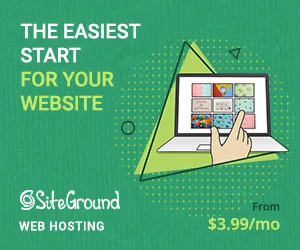
Deshabilitar un complemento
Los complementos son a menudo la razón por la que los sitios web encuentran problemas de enlace permanente. En consecuencia, deshabilitar todos los complementos que está utilizando le permitirá verificar si el Error 404 es causado por un complemento.
Aquí le mostramos cómo deshabilitar todos los complementos en su sitio web:
- Expanda el menú Complementos en el panel de administración de su sitio y elija la opción Complementos instalados.
- Seleccione todos los complementos y elija la opción Desactivar en el menú desplegable Acción masiva. Haga clic en el botón Aplicar junto al menú Acción masiva.
Una vez que todos los complementos en su sitio web estén deshabilitados, puede verificar si las páginas que muestran el mensaje 'Página no encontrada' funcionan correctamente. Tendrá que determinar qué complemento está causando el problema si deshabilitar todos los complementos solucionó el problema.
Completar este proceso manualmente puede llevar mucho tiempo si está utilizando muchos complementos porque tendrá que hacer clic en el botón Desactivar junto a cada complemento y luego verificar si la página en cuestión se carga normalmente.
Asegúrese de eliminar el complemento que causa el problema del Error 404 después de encontrarlo para evitar más problemas. Puede buscar una alternativa si el complemento que tiene que eliminar es vital para las operaciones diarias de su sitio.
Los mejores complementos para solucionar problemas de enlaces permanentes en WordPress
Contratar a un desarrollador de WordPress para solucionar problemas de enlaces permanentes en su sitio puede ser costoso. La instalación de un complemento que garantizará automáticamente que todas las URL de su sitio web estén en buen estado es una solución más asequible.
Estos son algunos de los mejores complementos que puede usar para solucionar problemas de enlaces permanentes en WordPress.
Fijador de enlaces
Instalar el complemento Link Fixer podría ser una buena opción si todos sus esfuerzos para resolver los problemas del Error 404 han fallado.
El complemento detecta automáticamente los enlaces permanentes que WordPress no puede encontrar e intenta localizar publicaciones con palabras similares en la base de datos del sitio antes de generar el mensaje de error 404.
Link Fixer redirige a los visitantes a una nueva página que mejor se adapte a sus criterios de búsqueda y elimina los problemas de 'Página no encontrada'.
El artículo continúa a continuación
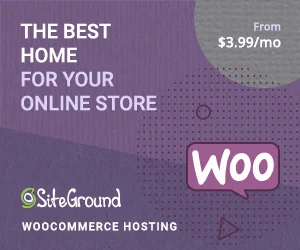
Comprobación de estado y solución de problemas
Aunque la solución de problemas de los enlaces permanentes no es su objetivo principal, el complemento Health Check and Troubleshooting puede ayudar a detectar los complementos que causan el error 404.
Deshabilita todos los complementos del sitio web y permite que el administrador ejecute una sesión limpia de WordPress para determinar si uno o más complementos son responsables de los problemas de enlaces permanentes.
El complemento también puede ayudarlo a verificar si se editó alguno de los archivos principales de WordPress, incluido el archivo .htaccess, lo que provocó que crearan un problema de enlace permanente.
Administrador de enlaces permanentes Lite
La prevención es a menudo la mejor cura. Un complemento como Permalink Manager Lite redirige las URL antiguas, eliminando automáticamente las posibilidades de que aparezca el error 404 en cualquiera de las páginas de su sitio web.
También ofrece la opción de edición masiva para que pueda cambiar fácilmente la estructura de enlaces permanentes del sitio o modificar las URL. Este complemento le permite ajustar el enlace permanente para cada publicación o página manualmente.
Resolviendo problemas de enlaces permanentes en WordPress
Arreglar enlaces rotos puede ser una tarea tediosa, pero encontrar un enlace permanente incorrecto en WordPress no es difícil.
Estos problemas generalmente son causados por mover una página a una nueva ubicación o eliminar páginas, aunque en algunos casos, los complementos incompatibles o los archivos .htaccess modificados pueden ser la raíz del problema.
Sugerimos verificar la configuración de enlaces permanentes de su sitio antes de probar otros métodos de solución de problemas de enlaces permanentes.
